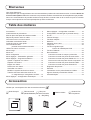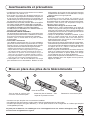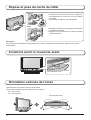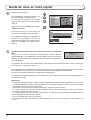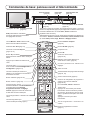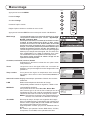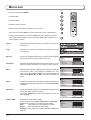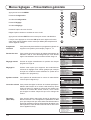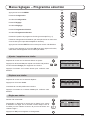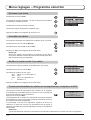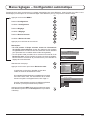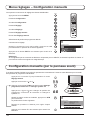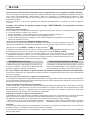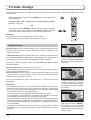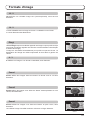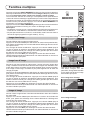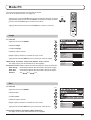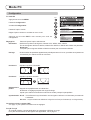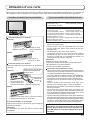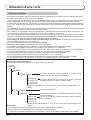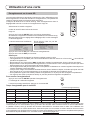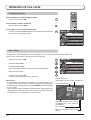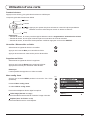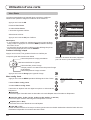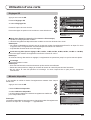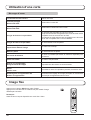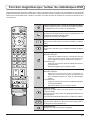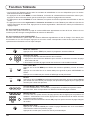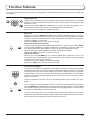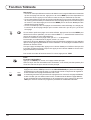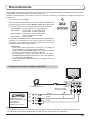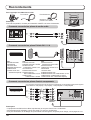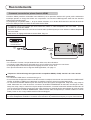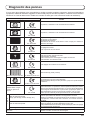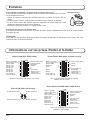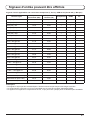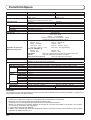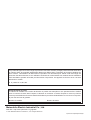Panasonic TX32LX500F Mode d'emploi
- Catégorie
- Téléviseurs
- Taper
- Mode d'emploi
Ce manuel convient également à

TV
123
456
7
89
C0
OK
Veuillez lire ce mode d’emploi avant de vous servir de votre appareil, puis conservez-le en lieu sûr.
TQB0E0122D
L’image qui apparaît ici sur l’écran du téléviseur est une illustration.
Français
TX-26LX500F
TX-32LX500F
Mode d’emploi
Téléviseur à cristaux
liquides grand écran
Numéro de modèle

2
Bienvenue
Cher client Panasonic,
Nous espérons que vous apprécierez votre nouveau téléviseur pendant de nombreuses années. La section Guide de
mise en route rapide au début de ce manuel vous permettra d’utiliser votre téléviseur aussi rapidement que possible.
Nous vous recommandons de prendre ensuite le temps de lire le manuel entier et de le conserver pour le consulter
lorsque vous explorez les fonctions sophistiquées qu’offre ce téléviseur.
Table des matieres
Vérifi ez que vous disposez bien des accessoires suivants
Accessoires
Mode d’emploi
Télécommande
(N2QAKB000057)
Piles pour
télécommande
(2 × R6 (UM3))
Garantie Pan
Européenne
TV
123
456
7
89
C
0
OK
Accessoires ................................................................ 2
Avertissements et précautions ................................... 3
Mise en place des piles de la télécommande ............. 3
Dépose et pose du cache du câble ............................ 4
Comment ouvrir le couvercle avant ............................ 4
Orientation verticale de l’écran ................................... 4
Guide de mise en route rapide ................................... 5
Commandes de base:
panneau avant et télécommande .................. 7
Utiliser les menus sur écran ....................................... 8
Menu image ................................................................ 9
Menu son .................................................................. 10
Menu confi guration ................................................... 11
Menu réglages – Présentation générale .................. 12
Menu réglages – Programme sélection .................... 13
Ajouter / supprimer une chaîne ............................. 13
Déplacer une chaîne ............................................. 13
Régler une chaîne ................................................. 13
Renommer une chaîne .......................................... 14
Verrouiller une chaîne ........................................... 14
Modifi er le système audio d’une chaîne ................ 14
Transfer des informations des chaînes sur
un magnétoscope / enregistreur de DVD .... 14
Menu réglages – Confi guration automatique ........... 15
Menu réglages – Confi guration manuelle ................. 16
Confi guration manuelle (par le panneau avant) ....... 16
Q-Link ....................................................................... 17
Formats d’image ....................................................... 18
Fenêtres multiples .................................................... 20
Mode PC .................................................................. 21
Utilisation d’une carte ............................................... 23
Image fi xe ................................................................. 30
Fonction magnétoscope /
lecteur de vidéodisques DVD ...................... 31
Fonction Télétexte .................................................... 32
Raccordements ........................................................ 35
Comment raccorder le casque / prises AV3 .......... 35
Comment raccorder les prises de sortie audio ...... 36
Comment raccorder les prises Péritel AV1 / 2 / 4 .. 36
Comment raccorder les prises d’entrée composante
.. 36
Comment raccorder les prises d’entrée HDMI ...... 37
Comment raccorder les prises d’entrée PC .......... 38
Diagnostic des pannes ............................................. 39
Entretien ................................................................... 40
Informations sur les prises Peritél et S-Vidéo ........... 40
Signaux d’entrée pouvant être affi chés .................... 41
Caractéristiques ....................................................... 42
Attache-câbles

3
Avertissements et précautions
• Ce téléviseur est conçu pour fonctionner sur un réseau
de 220-240 V, 50 / 60 Hz, C.A.
• Pour éviter tout risque de décharge électrique ou
d’incendie, n’exposez jamais ce téléviseur à la pluie ou
à une source d’humidité excessive. En particulier, ne
l’éclaboussez pas et ne placez pas de récipient plein,
par exemple un vase sur son sommet.
• GARDEZ LES PETITES PIÉCES NON UTILISÉES
OU TOUT AUTRE OBJET HORS DE LA PORTÉE
DE JEUNES ENFANTS. LLS PEUVENT ÊTRE AVALÉS
ACCIDENTELLEMENT. FAITES ÉGALEMENT
ATTENTION AUX MATÉRIAUX D’ EMBALLAGE ET
SACHETS EN PLASTIQUE.
• ATTENTION: HAUTE TENSION!!!
Ne retirez jamais le capot arrière pour ne pas laisser sans
protection les pièces sous tension. Le téléviseur ne contient
aucune pièce pouvant être remplacée par l’utilisateur.
Assurez vous un accès facile à la prise du câble
d’alimentation.
• Jeux vidéo / Ordinateurs
Une utilisation prolongée des jeux TV ou des ordinateurs
personnels connectés à toute TV peut entraîner une ‘image
fantôme’ à l’écran. Ce genre de phénomène lié au panneau
LCD peut être limité en observant les règles suivantes:
• Réduire la luminosité et le contraste au minimum.
• Ne pas laisser une même image affi chée trop longtemps,
car cela peut laisser une trâce permanente sur l’écran.
•
Faites attention en particulier aux écrans statiques de logo, de
certains jeux, des ordinateurs, du télétexte, affi chés en mode 4:3.
• Ce type de dégradation n’est pas un dysfonctionnement et
n’est donc pas couvert par la garantie Panasonic.
• L’interrupteur On / Off de ce téléviseur ne coupe
pas entièrement son alimentation. Retirez la fi che
d’alimentation de la prise secteur avant de brancher
ou débrancher des câbles, ou si le téléviseur n’est pas
utilisé pendant une longue période.
Remarque:
Si l’appareil n’est pas éteint au moment où le
canal sur lequel il est calé arrête d’émettre, ilpasse
automatiquement en mode veille au bout de 30 minutes.
Toutefois, cette fonction est inopérante lorsque le
téléviseur est en mode AV.
• Entretien du coffrage et de l’écran LCD
Débranchez le cordon d’alimentation de la prise de
courant. Vous pouvez nettoyer le coffrage de l’appareil
et l’écran LCD à l’aide d’un chiffon doux humidifé avec
du détergent doux et de l’eau. N’utilisez pas de solvent
contenant du benzène ou du pétrole.
• Lorsque la température ambiante est basse, il peut
falloir un certain temps pour que l’image atteigne
sa luminosité normale, mais cela n’est pas un
dysfonctionnement. (Au bout d’un court moment, la
luminosité devient normale.)
• Pour prévenir les pannes éventuelles de composants,
il est essentiel que le téléviseur soit bien ventilé ; nous
vous recommandons de laisser tout autour de l’appareil
un espace de 10 cm, même s’il est placé dans nu
meuble ou entre deux étagères.
• Évitez d’exposer le téléviseur à la lumière directe du
soleil ou à d’autres sources de chaleur. Pour réduire
les risques d’incendie, ne placez jamais une bougie
ou une fl amme nue sur ou près du téléviseur.
• ll est interdit d’empêcher la ventilation en couvrant les
grilles d’aération avec des objets comme journaux,
nappes ou rideaux.
Mise en place des piles de la télécommande
• Assurez-vous que les piles sont correctement installées.
• Ne mélangez pas piles neuves et piles usées. Retirez immédiatement les piles usées.
• N’utilisez pas de piles de types différents, p. ex des piles alcalines et au manganèse et n’utilisez pas de piles
rechargeables (Ni-Cad).
Tirez et tenez le crochet, puis
ouvrez le couvercle des piles.
Mettre les piles à l’intérieur – bien
respecter la polarité correcte.
Piles de format R6
Remettre le couvercle en place.
321
Ne jetez pas les batteries, les emballages et les vieux appareils avec les ordures ménagères, mais
triez les selon la législation en vigueur.

4
Ajustez l’angle du panneau LCD sur l’angle désiré.
Le panneau LCD peut être ajusté dans les sens suivants :
20° vers la droite
20° vers la gauche
Orientation verticale de l’écran
(Vue depuis le haut)
Dépose et pose du cache du câble
Remarque:
Pour éviter que des interférences apparaissent sur l’écran, n’attachez pas ensemble le câble RF et le cordon
d’alimentation.
Comment ouvrir le couvercle avant
1. Poussez les crochets vers le bas (en 3 points) et
tirez légèrement le cache vers vous pour libérer
les griffes.
2. Tirez lentement dans le sens descendant.
1. Engagez les griffes (en 3 points) qui se trouvent à
la partie la plus basse.
2. Appuyez sur le cache jusqu’à ce que les crochets
soient prisonniers.
Dépose
Pose
Soulever la partie inférieure de la
porte marquée “PULL”.

5
RGB
VIDEO
VIDEO
S-VIDEO
L
Y
P
B
PR
R
AUDIO
RGB
VIDEO
S-VIDEO
VIDEO
COMPONENT
AV1 AV2 AV4
Guide de mise en route rapide
Câbles Péritel
(non fournie)
DÉCODEUR
Magnétoscope /
enregistreur de DVD
Câble RF
(non fournie)
Raccordement et options de confi guration
Assurez-vous que l’appareil est débranché de l’alimentation
secteur avant de connecter ou déconnecter tout fi l.
Câble RF (non fournie)
1
2
OU
Raccordez l’antenne et branchez l’équipement auxiliaire.
Branchez la fi che d’alimentation dans la prise
secteur.
Appuyez sur l’interrupteur [ ] du téléviseur
pour le mettre sous tension.
Pour faire passer le téléviseur en mode de veille,
appuyez sur la touche de la télécommande.
Le téléviseur peut être allumé en appuyant de
nouveau sur la touche
s’il a été placé en
mode de veille.
Remarque:
L’appareil continue de consommer de l’énergie
aussi longtemps que le cordon d’alimentation est
branché sur la prise murale.
TV
123
456
789
C0
OK
Capteur des signaux de la
télécommande
Témoin d’alimentation
Veille : Rouge
En service
: Éteint
Détecteur C.A.T.S.
LCD C.A.T.S. (Contrast Automatic Tracking System)
détecte automatiquement les conditions lumineuses
ambiantes et ajuste en conséquence la luminosité et
optimise le contraste. La fonction C.A.T.S. est activée
quand le Mode Image est réglé sur Auto. Page 9.

6
Guide de mise en route rapide
TÉLÉCHARGEMENT EN COURS
ATTENDEZ S. V. P
Programm : 63
Télécommande non disponible
Téléchargement du téléviseur à un magnétoscope ou à un enregistreur
DVD
Si vous avez raccordé un appareil d’enregistrement à liaison “Q-Link”,
“NEXTVIEWLINK” ou compatible à une prise SCART avant de commencer
l’étape 2, les informations de confi guration des chaînes seront téléchargées
vers ledit appareil.
4
Les positions des chaînes seront téléchargées vers l’appareil d’enregistrement dans l’ordre où elles sont
mémorisées sur le téléviseur. Page 17.
Les magnétoscopes / enregistreurs DVD ne prennent pas tous en charge le téléchargement des informations
de confi guration des chaînes, et sur certains il faut lancer le téléchargement manuellement.
Consultez le manuel d’instructions de l’appareil d’enregistrement.
Si un appareil d’enregistrement autre que ceux décrits ci-dessus a été raccordé, l’opération de téléchargement
ne sera pas exécutée.
Remarques:
• Si l’appareil d’enregistrement n’a pas accepté le téléchargement des données du téléviseur, il se peut que
vous deviez sélectionner l’option de téléchargement sur le menu de l’appareil concerné. Consultez le manuel
d’instructions de l’appareil d’enregistrement.
• Si la liaison Q-Link ne fonctionne pas correctement, vérifi ez les points suivants:
Le cordon SCART est connecté à la prise SCART, AV2 ou AV4 du téléviseur et cette connexion est
correctement confi gurée dans le menu.
Le cordon SCART est connecté à la prise SCART d’un appareil d’enregistrement compatible (Q-Link,
NEXTVIEWLINK ou technologie similaire).
Le cordon SCART est de type “Fully wired”.
• Pour plus d’information sur la liaison Q-Link et l’équipement de connexion, reportez-vous aux pages 17, 36
et 40.
ATP EN COURS
RECHERCHE : ATTENDEZ S. V. P
02 99:21 41
CH12
Sortir
Vert
Rouge
SuchlaufStart ATP Abbruch
Deutschland
Österreich
France
Italia
España
Portugal
Nederland
Danmark
Sverige
Norge
Suomi
Belgien
Schweiz
ELLADA
Polska
Česká republika
Magyarország
E.Eu
Land
3
Sélectionnez votre pays.
Pour la Belgique, la Suisse et l’Europe de
l’est, sélectionnez la langue désirée.
Si vous désirez configurer les chaînes
manuellement, appuyez sur le bouton Vert.
Page 16.
Appuyez sur le bouton Rouge pour réaliser
la Recherche auto.
La Recherche auto va commencer, les
chaînes sont identifi ées et mémorisées.
Si un appareil enregistreur compatible est
branché à la prise SCART correcte, les
paramètres de réglage des chaînes seront
copiés sur l’appareil via la liaison Q-Link.
Page 17.
TV
123
456
789
C0
OK

7
REC VCR DVD
VCR
TEXT
N
EXIT
TV/AV
SD REC
F.P. INDEX HOLD
PROGRAMME
DIRECT TV REC
ASPECT
MENU
MULTI
WINDOW
123
456
789
C0
OK
Commandes de base: panneau avant et télécommande
Touche TV/AV
(page 35)
Interrupteur On / Off
Prise de casque
(page 35)
Prises AV3
(page 35)
F (sélection des fonctions)
Affi chage des fonctions sur l’écran, utiliser de façon répétée pour sélectionner
les fonctions: Volume, Contraste, Luminosité, Couleur, Netteté, Teinte
(en mode NTSC), Grave, Aigu, Balance et Réglage manuel.
Augmente ou diminue la position de programme d’une unité. Lorsqu’une
fonction est déjà affi chée, appuyez pour augmenter ou diminuer d’une unité
la fonction sélectionnée. En mode Veille, allume le téléviseur.
STR (mémorisation normalisée)
Permet de mémoriser les paramètres
de réglage des fonctions.
Fente de Carte PC
(page 23)
Bouton d’éjection de la carte PC
(page 23)
Fente de Carte SD
(page 23)
Touche Marche / Arrêt d’état de veille
Mise à l’état de veille du téléviseur.
Ambiance Oui / Non (page 10)
Touche de commande Aspect
(page 18, 19)
Bouton N (normaliser)
Remet toutes les valeurs à leur niveau par
défaut.
Appuyez pour valider les sélections et
choix.
Touche de menu
Pour accéder aux menus Image, Son et
Confi guration. (page 8-11)
Touches colorées qui servent à la
sélection, à la navigation et à l’exécution
de diverses fonctions.
Bouton Télétexte (page 32-34)
Bouton Texte F.P. (page 33)
Accès direct aux canaux
Pendant l’utilisation normale du téléviseur
ou à partir des menus Réglage,
Programme sélection ou Réglage
manuel, appuyez et entrez le canal voulu
à l’aide des touches numériques.
Touche augmentation / diminution de
canal
Touches magnétoscope /
Lecteur de disques DVD (page 31)
Bouton Fenêtres multiples
(page 20)
Bouton SD REC (page 25)
Coupure du son
Bouton SD
Accès aux menus Carte.
(page 23-30)
Sélection entre modes téléviseur et
entrée Audio / Vidéo. (page 35)
Curseurs permettant les sélections et
réglages.
Sortie du mode.
Touche Maintien de la page / Arrêt sur image
(page 30, 32)
Touche Index de texte (page 34)
Touches de changement de programme /
chaîne (0-9) et touche Télétexte.
(page 32-34)
En mode Veille, allume le téléviseur.
Touche Infos
Appuyez sur cette touche pour affi cher
l’information d’état concernant la position
de la chaîne, le numéro de canal, le mode
MPX, le système de Réception et le mode
Aspect.
Appuyez à nouveau pour retirer
l’information.
Touche augmentation / diminution du
volume
Touche Enregistrement TV direct
(page 17)

8
TV
123
456
789
C0
OK
Utiliser les menus sur écran
De nombreuses fonctions disponibles sur ce téléviseur peuvent être accédés sur les menus affi chés à l’écran. Utilisez
la télécommande comme indiqué ci-dessous pour accéder et régler les fonctions selon vos souhaits.
La touche MENU est utilisée pour ouvrir les menus
principaux et aussi pour retourner au menu précédent.
Les touches de curseur vers le haut et le bas sont utilisées
pour déplacer le curseur et sélectionner des menus.
Les curseurs gauche et droit permettent d’accéder aux
menus, d’ajuster les niveaux ou de sélectionner les
différentes options.
Le bouton OK est utilisé en conjonction avec plusieurs
fonctions pour enregistrer des valeurs après avoir fait des
modifi cations ou défi ni des options.
Le bouton EXIT permet de sortir du système de menu et
de revenir à l’écran TV normal.
Une fenêtre d’aide à l’écran est affi chée à chaque fois qu’un
menu apparaît sur le téléviseur. Cette fenêtre d’aide indique les
touches de la télécommandes qui sont utilisées pour naviguer
dans le menu indiqué. Consultez la description des fonctions
des boutons ci-dessus.
Remarque:
La fenêtre d’aide n’est pas illustrée dans les images des menus
de ce guide, uniquement par manque de place.
Grave
Aigu
Balance
Ecouteurs
MPX
Mode
Ambiance
Son
Pas de serv.
Musique
Non
Sortir
Régler
Choisir
Revenir
OK
MENU
EXIT
AIDE À L’ÉCRAN
Boîte d’instructions
illustrée

9
TV
123
456
789
C0
OK
Menu image
Appuyez sur la touche MENU.
Passez à Image.
Accédez à Image.
Passez à l’option choisie.
Réglez l’option choisie ou accédez au menu choisi.
Appuyez sur le bouton EXIT à tout moment pour revenir à la télévision.
MENU
EXIT
Mode Image
Contraste
Luminosité
Couleur
Netteté
Teinte
Temp. couleur
Gestion de la couleur
P-NR
MPEG NR
Normal
Oui
Auto
Non
Image
Dynamic
3D-COMB Oui
Mode Image
Contraste
Luminosité
Couleur
Netteté
Teinte
Temp. couleur
Gestion de la couleur
P-NR
MPEG NR
Normal
Oui
Auto
Non
3D-COMB Oui
Image
Dynamique
Contraste
Luminosité
Couleur
Netteté
Teinte
Temp. couleur
Gestion de la couleur
P-NR
MPEG NR
Normal
Oui
Auto
Non
Image
Dynamique
Mode Image
3D-COMB Oui
Mode Image Le menu Mode image vous permet de sélectionner quatre
configurations différentes pour l’écran : Dynamique,
Normal, Cinéma et Auto.
Pour chaque mode d’écran, le Contraste, la Luminosité, la Couleur,
la Netteté, la Teinte (seulement pour NTSC), la Temp. couleur,
la Gestion de la couleur, la P-NR, la MPEG NR et la 3D-COMB
peuvent être réglés et enregistrés selon vos préférences. (par
exemple, vous voudrez peut-être des paramètres différents pour
regarder des émissions sportives, des fi lms, des actualités etc.)
Le mode image vous permet un maximum de quatre réglages
distincts pour chaque source de signal : RF, AV1, AV2, AV3,
AV4, COMPONENT, PC, HDMI et Utilisation d’une carte.
Les modifi cations sont enregistrées automatiquement.
Ces quatre modes analysent et traitent l’image afi n de
l’optimiser automatiquement.
Contraste, Luminosité, Couleur, Netteté
Augmentez ou diminuez le niveau de ces options selon
votre préférence.
Teinte Lorsqu’une source de signal NTSC est connectée au
téléviseur, vous pouvez régler le ton de l’image selon votre
préférence.
Temp. couleur Vous permet de régler la température des couleurs
de l’image. Vous avez le choix entre Froid, Normal et
chaud.
Gestion de la couleur
Réglage automatique permettant d’obtenir des couleurs
éclatantes.
P-NR Réduit automatiquement les bruits de l’image.
Indisponible pendant l’entrée du signal PC, HDMI ou HD.
MPEG NR Le bruit MPEG est réduit.
Vous permet de choisir entre Non, Min, Mid et Max.
Cette fonction agit sur le bruit de bloc numérique lors de la
visualisation de DVD, VCD, Carte SD ou la télévision numérique.
L’étendu de l’effet varie en fonction de l’image et de la scène.
MPEG:
Technique de compression des images adoptée pour
les DVD, VCD, Carte SD ou la télévision numérique.
3D-COMB De temps en temps, lorsque vous regardez des images
fi xes ou à défi lement lent, la granulation des couleurs peut
devenir visible. Réglez Oui pour 3D-COMB afi n d’affi cher
des couleurs plus nettes et plus précises.
Cette disposition n’existe que pour les standards PAL et
NTSC.
Ne s’affi che pas pendant l’entrée RGB Video, S-Vidéo,
Composant, PC et HDMI, et les opérations de carte.

10
Menu son
Appuyez sur la touche MENU.
Passez à Son.
Accédez à Son.
Passez à l’option choisie.
Réglez l’option choisie ou accédez au menu choisi.
Appuyez sur le bouton EXIT à tout moment pour revenir à la télévision.
Lorsque vous appuyez sur le bouton OK après avoir réglé une fonction,
cette valeur est enregistrée comme valeur par défaut (elle remplacera la
valeur réglée en usine).
TV
123
456
789
C0
OK
MENU
EXIT
OK
Grave
Aigu
Balance
Ecouteurs
MPX
Mode
Ambiance
Son
Pas de serv.
Musique
Non
Entrée HDMI
Auto
Grave
Aigu
Balance
Ecouteurs
MPX
Mode
Ambiance
Son
Pas de serv.
Musique
Non
Entrée HDMI
Auto
Grave
Aigu
Balance
Ecouteurs
MPX
Mode
Ambiance
Son
Pas de serv.
Musique
Nonn
Entrée HDMI
Auto
Grave
Aigu
Balance
Ecouteurs
MPX
Mode
Ambiance
Son
Pas de serv.
Musique
Non
Entrée HDMI
Auto
Grave Augmente ou diminue le niveau pour rendre le son plus ou
moins grave.
Aigu Augmente ou diminue le niveau pour rendre le son plus
ou moins aigu.
Balance Vous pouvez régler la balance du son entre le haut-parleur
droit et gauche selon votre position d’écoute.
Ecouteurs Peut être réglé indépendamment des haut-parleurs, ce qui
permet à chacun d’écouter à un niveau qui leur convient.
MPX Généralement réglé sur Stéréo pour donner la meilleure
reproduction, mais si la réception se détériore ou si le
service n’est pas disponible, Mono. Vous pouvez également
sélectionner Mono (M1) et (M2) si le signal transmis est
mono.
Mode Pendant un programme musical ou une pièce de théâtre, la
qualité sonore peut être améliorée en choisissant Musique
ou Parole.
Ambiance La fonction Ambiance fournit un rehausseur dynamique qui
simule des effets spatiaux évolués.
La touche Ambiance permet aussi d’alterner entre les
deux réglages.
Entrée HDMI S’affi che en mode Entrée HDMI.
Vous permet de choisir Auto, Numérique ou Analogue.
Sélectionner en fonction du signal d’entrée utilisé.
Auto : Paramétré pour une utilisation normale
Digital : Raccordement du câble HDMI
Analogue :
Raccordement du câb
le d’
adaptateur HDMI-DVI
Page 37.
Ambiance
Entrée HDMI
Auto
Non
Grave
Aigu
Balance
Ecouteurs
MPX
Mode
Son
Pas de serv.
Musique

11
Q-Link Vous permet de sélectionner la fi che AV à utiliser pour que
le téléviseur et un appareil d’enregistrement compatible
puissent échanger des données. Les options sont Non,
AV2 et AV4. Page 17.
Sort. AV2 / AV4
Offre un choix de signaux à envoyer à la fi che Scart sélectionnée
à l’option Q-Link. Les options sont la chaîne actuelle du téléviseur,
le signal d’entrée d’ AV1 / AV2 / AV3 / AV4 ou Monitor.
La prise Péritel ne prend pas en charge les signaux d’entrée
Composant.
Télétexte Vous permet de choisir le mode TOP/FASTEXT ou Liste.
Page 32-34.
Minuterie veille Vous permet d’éteindre le téléviseur à unmoment prédéfi ni
allant de 0 à 90 minutes par intervallesde 15 minutes.
Langue de texte Sélectionnez le jeu de caractères afi n d’avoir tous les
caractères nécessaires pour le texte des pages télétextes
(par exemple, caractères cyrilliques etc.).
Mode Langues
Ouest: anglais, français, allemand, grec, italien, espagnol,
suédois, turc
Est1: tchèque, anglais, estonien, letton, roumain, russe,
ukrainien
Est2: tchèque, anglais, allemand, hongrois, letton,
polonais, roumain
Réglage Donne accès à de nombreuses autres fonctions, y compris
Programme sélection et Recherche auto. Page 12-16.
Langues OSD Lorsque vous installez le téléviseur pour la première fois,
la langue d’affi chage à l’écran est défi nie selon votre choix
de pays. Langues OSD vous permet demodifi er la langue
utilisée pour les affi chages à l’écran.
Système couleur Le standard de couleur est indiquée en mode AV. Page 12.
Correction volume
En mode AV, PC et HDMI, la correction de niveau est affi chée. Vous pouvez régler le niveau
sonore de chaque mode AV, PC et HDMI. Le niveau sonore est mémorisé.
TV
123
456
789
C0
OK
Menu confi guration
Appuyez sur la touche MENU.
Passez à Confi guration.
Accédez à Confi guration.
Passez à l’option choisie.
Réglez l’option choisie ou accédez au menu choisi.
Appuyez sur le bouton EXIT à tout moment pour revenir à la télévision.
Mode AV
Q-Link
Sort. AV2
Minuterie veille
Réglage
Langues OSD
Configuration
AV2
TV
Non
Langue de texte
Ouest
Télétexte
TOP
Q-Link
Sort AV2
Minuterie veille
Réglage
Langues OSD
Configuration
AV2
TV
Non
Langue de texte
Ouest
Accéder
Télétexte
TOP
Q-Link
Sort. AV2
Minuterie veille
Réglage
Langues OSD
Configuration
AV2
TV
Non
Langue de texte
Ouest
Accéder
Télétexte
TOP
Q-Link
Sort. AV2
Minuterie veille
Configuration
AV2
TV
Non
Langue de texte
Ouest
Langues OSD
Télétexte
TOP
Correction volume
Système couleur
Auto
MENU
EXIT

12
Menu réglages – Présentation générale
Appuyez sur la touche MENU.
Passez à Confi guration.
Accédez à Confi guration.
Passez à Réglage.
Accédez à Réglage.
Passez à l’option de menu choisie.
Réglez l’option choisie ou accédez au menu choisi.
Appuyez sur le bouton EXIT à tout moment pour revenir à la télévision.
Lorsque vous appuyez sur le bouton OK après avoir réglé une fonction,
cette valeur est enregistrée comme valeur par défaut (elle remplacera la
valeur réglée en usine).
TV
123
456
789
C0
OK
Q-Link
Sort AV2
Minuterie veille
Réglage
Langues OSD
Configuration
AV2
TV
Non
Langue de texte
Ouest
Accéder
Télétexte
TOP
Programme sélection
Recherche auto
Réglage manuel
Réglage fin
Système couleur
Correction volume
Décodeur (AV2)
Réglage
Accéder
Auto
Non
Programme sélection
Recherche auto
Réglage manuel
Réglage fin
Système couleur
Correction volume
Décodeur (AV2)
Réglage
Accéder
Auto
Non
Programme sélection
Recherche auto
Réglage manuel
Réglage fin
Système couleur
Correction volume
Décodeur (AV2)
Réglage
Auto
Non
Effacer Insérer Changer Télécharg.
Prog. Ch. Nom Bloquer Sys
1 :
2 :
3 :
4 :
5 :
CH44
CH51
CH41
CH47
CH37
ABC
XYZ
FTP
123
456
Non
Non
Non
Non
Non
SC1
SC1
SC1
SC1
SC1
Programme sélection
Programme sélection
Recherche auto
Réglage manuel
Réglage fin
Système couleur
Correction volume
Décodeur (AV2)
Réglage
Accéder
Auto
Non
Programme
sélection
Vous permet de personnaliser vos programmes (ajouter ou
supprimer une position par exemple). Page 13, 14.
Recherche auto Vous permet de recommencer le réglage automatique du
téléviseur. Utile si vous déménagez et que vous désirez
régler votre téléviseur sur les chaînes locales. Page 15.
Réglage manuel Permet de régler manuellement la position de chaque
programme. Page 16.
Réglage fi n Utilisez cette option pour apporter des modifications
mineures au réglage d’une chaîne (pratique par exemple
lorsque les conditions météo affectent la qualité de la
réception d’un programme).
Système couleur Vous permet de sélectionner la norme de transmission
correcte pour le signal reçu.
Correction volume
Vous permet de régler le volume de chaînes spécifi ques.
Utilisez cette fonction si le volume varie beaucoup d’une
chaîne à l’autre. En réglant le volume d’une chaîne pour
l’amener au niveau des autres chaînes, vous n’aurez
pas à régler le volume chaque fois que vous changez de
chaîne.
Décodeur
(AV2 / AV4)
Vous pouvez utiliser cette option lorsqu’un décodeur est
branché via AV2 / AV4. Enregistrez le paramètre sur Oui
pour que chaque fois que cette chaîne est sélectionnée le
logiciel du téléviseur traite les informations décodées (ceci
est important si votre décodeur est branché sur AV2 / AV4
via un appareil Q-Link).
MENU
EXIT
OK

13
Menu réglages – Programme sélection
Appuyez sur la touche MENU.
Passez à Confi guration.
Accédez à Confi guration.
Passez à Réglage.
Accédez à Réglage.
Passez à Programme sélection.
Accédez à Programme sélection.
Passez à la position de programme choisie (par exemple Prog. 3).
Faites les changements nécessaires, par exemple donner un autre nom
à une chaîne (voir la procédure adaptée ci-dessous).
Appuyez sur le bouton EXIT à tout moment pour revenir à la télévision.
Lorsque vous appuyez sur le bouton OK après avoir réglé une fonction,
cette valeur est enregistrée comme valeur par défaut.
TV
123
456
789
0
OK
C
Insérer Annuler
Prog. Ch. Nom Bloquer Sys
1 :
2 :
3 :
4 :
5 :
CH44
CH51
CH41
CH47
CH37
ABC
XYZ
FTP
123
456
Non
Non
Non
Non
Non
SC1
SC1
SC1
SC1
SC1
Programme sélection
Déplacez le curseur sur la chaîne à effacer ou ajouter.
Appuyez sur le bouton Vert pour ajouter une chaîne à la position,
ou bien le bouton Rouge pour supprimer une chaîne.
Appuyez à nouveau sur le même bouton pour confi rmer votre
décision.
Ajouter / supprimer une chaîne
Confirmer Annuler
Prog. Ch. Nom Bloquer Sys
1 :
2 :
3 :
4 :
5 :
CH44
CH51
CH41
CH47
CH37
ABC
XYZ
FTP
123
456
Non
Non
Non
Non
Non
SC1
SC1
SC1
SC1
SC1
Programme sélection
Déplacez le curseur sur la chaîne à déplacer.
Appuyez sur le bouton Jaune.
Choisissez la nouvelle position de la chaîne.
Appuyez à nouveau sur le bouton Jaune pour confi rmer votre
décision.
Déplacer une chaîne
Prog. Ch. Nom Bloquer Sys
1 :
2 :
3 :
4 :
5 :
CH44
CH51
CH41
CH47
CH37
ABC
XYZ
FTP
123
456
Non
Non
Non
Non
Non
SC1
SC1
SC1
SC1
SC1
Programme sélection
Passez à la colonne Ch.
Augmentez ou diminuez le numéro de la chaîne (vous verrez
le téléviseur se régler sur le nouveau numéro lorsque vous le
modifi ez) ou bien utilisez le bouton C pour Accès direct aux
chaînes. Page 7.
Appuyez sur OK pour enregistrer ce changement.
Régler une chaîne
MENU
EXIT
OK
Vert
Rouge
Jaune
OK
C

14
Menu réglages – Programme sélection
Remarque:
Quand une position de programme est bloquée, l’accès direct
au canal en utilisant la touche C et les touches numériques de la
télécommande n’est pas disponible.
Transfer des informations des chaînes sur un magnétoscope / enregistreur de DVD
Verrouiller une chaîne
Renommer une chaîne
OK
OK
Bleu
Modifi er le système audio d’une chaîne
OK
Remarque:
Ça cést pas disponible quand vous choisissez Q-Link Non dans manière dont les choses sont menu Confi guration.
Positionnez-vous sur le Nom.
Choisissez le nouveau caractère. La case en bas de l’écran indique
le caractère actuellement choisi.
Positionnez-vous sur le second caractère.
Continuez jusqu’au changement complet du nom.
Appuyez sur OK pour enregistrer le nouveau nom.
Vous pouvez verrouiller une chaîne pour empêcher qu’on y accède.
Positionnez-vous sur la colonne Bloquer.
Choisissez entre Verrou Oui et Verrou Non.
Appuyez sur OK pour enregistrer la nouvelle valeur.
Vous pouvez copier les informations des chaînes sur un appareil
d’enregistrement compatible branché sur AV2 ou AV4. Voir page 36
pour les informations sur le branchement.
Appuyez sur le bouton Bleu.
Les paramètres de la chaîne sont maintenant envoyés à l’appareil
d’enregistrement. Ceci peut prendre quelques secondes en fonction
du nombre de chaînes enregistrées.
Si lemessage “Fonction non disponible” apparaît à l’écran, le
téléviseur ne peut pas envoyer les informations de la chaîne à
l’appareil. Consultez le manuel de l’appareil pour avoir un complément
d’information.
Vous pouvez modifi er le système audio utilisé pour une chaîne.
Positionnez-vous sur la colonne Sys.
Choisissez le système de son voulu:
SC1 : PAL B, G, H / SECAM B, G
SC2 : PAL I
SC3 : PAL D, K / SECAM D, K
F : SECAM L / L’
Appuyez sur OK pour enregistrer la nouvelle valeur.
TÉLÉCHARGEMENT EN COURS
ATTENDEZ S. V. P
Programm : 63
Télécommande non disponible
ABCDEFGHIJKLMNOPQRST
UVWXYZ+
-
. 0123456789
Prog. Ch. Nom Bloquer Sys
1 :
2 :
3 :
4 :
5 :
CH44
CH51
CH41
CH47
CH37
XYZ
FTP
123
456
Non
Non
Non
Non
Non
SC1
SC1
SC1
SC1
SC1
Programme sélection
Prog. Ch. Nom Bloquer Sys
1 :
2 :
3 :
4 :
5 :
CH44
CH51
CH41
CH47
CH37
ABC
XYZ
FTP
123
456
Non
Non
Non
Non
Non
SC1
SC1
SC1
SC1
SC1
Programme sélection
Prog. Ch. Nom Bloquer Sys
1 :
2 :
3 :
4 :
5 :
CH44
CH51
CH41
CH47
CH37
ABC
XYZ
FTP
123
456
Non
Non
Non
Non
Non
SC1
SC1
SC1
SC1
SC1
Programme sélection

15
Menu réglages – Confi guration automatique
Recherche auto peut recommencer le réglage automatique de votre téléviseur. Cette fonction est utile si vous
déménagez par exemple et si vous désirez régler votre téléviseur pour qu’il reçoive les chaînes locales.
Appuyez sur la touche MENU.
Passez à Confi guration.
Accédez à Confi guration.
Passez à Réglage.
Accédez à Réglage.
Passez à Recherche auto.
Accédez à Recherche auto.
Appuyez pour confi rmer et commencer.
Sélectionnez votre pays.
Appuyez sur le bouton pour lancer Recherche auto.
Le téléviseur va chercher, identifi er et trier dans
l’ordre les chaînes de télévision locales.
Si un appareil d’enregistrement compatible est connecté
via la fi che AV2 / AV4, les informations de la chaîne
seront envoyées à cet appareil via Q-Link. Page 17.
Une fois cette opération terminée, le téléviseur affi chera
la chaîne qui occupe maintenant la position 1.
Appuyez sur le bouton EXIT à tout quel moment pour revenir
à la télévision (lisez bien la Remarques de la procédure
ci-dessus).
Remarques:
• Si vous passez à l’étape suivante, toutes les informations
de réglage seront effacées (toutes les chaînes et leur position
enregistrées dans la mémoire de votre téléviseur seront effacées
pour permettre aux nouvelles valeurs d’être enregistrées).
• Si vous quittez cette procédure à ce moment-là et avant la fi n de
Recherche auto, aucune position de chaîne ne sera enregistrée.
Recommencez et terminez la procédure ATP pour effectuer le
réglage de votre téléviseur.
TV
123
456
789
C0
OK
EXIT
Sortir
Revenir
Dèbut ATP
ATP effacera les donnèes actuelles
et executera un nouveau réglage
Attention
Deutschland
Österreich
France
Italia
España
Portugal
Nederland
Danmark
Sverige
Norge
Suomi
Belgique
Suisse
ELLADA
Polska
Česká republika
Magyarország
E.Eu
Pays
ATP EN COURS
RECHERCHE : ATTENDEZ S. V. P
02 99:21 41
CH12
Sortir
Revenir
MENU
OK
OK

16
Menu réglages – Confi guration manuelle
Appuyez sur la touche MENU.
Passez à Confi guration.
Accédez à Confi guration.
Passez à Réglage.
Accédez à Réglage.
Passez à Réglage manuel.
Entrez dans Réglage manuel.
Sélectionnez la position de programme désirée.
Commencez le réglage.
Quand le programme voulu est localisé, appuyez sur OK
pourmémoriser. La position de la chaîne clignotera.
Appuyez sur le bouton EXIT à tout moment pour revenir à la
télévision.
Il est aussi possible d’utiliser les touches du panneau de commande sur l’avant de votre téléviseur pour accorder
des positions de programme individuelles :
Appuyez sur la touche F jusqu’à obtention du menu
Réglage manuel.
Appuyez sur la touche –/ ou +/ .
Appuyez sur la touche TV/AV pour alterner entre Changer
programme, Recherche ou Changer système TV.
Appuyez sur –/ ou +/ pour changer de position de
programme, commencer la recherche ou changer le
système TV.
Quand la chaîne voulue est localisée, appuyez sur STR
pour mémoriser.
La position de la chaîne clignotera.
Répétez la procédure ci-dessus pour régler chaque
position.
Appuyez sur le bouton F à tout moment pour revenir à la
télévision.
Remarque:
Si le magnétoscope est connecté au téléviseur uniquement par un câble RF, choisissez la position de chaîne “0”
pour faire l’accord sur les signaux du magnétoscope.
Confi guration manuelle (par le panneau avant)
Vous pouvez recommencer le réglage de chaînes individuelles:
STR F TV/AV
TV
123
456
789
C0
OK
Réglage manuel
02 99:21 41
CH12
1
Sortir
Recherche bas/haut
Revenir
Accès direct
Mémo.
C
0 9
SC1
CH12
1
Réglage manuel
02 99:21 41
-
, + : Débuter Recherche
TV / AV : Déplacer le curseur
STR : Pour mémo
F : Pour sortir
STR F
-
/ + / TV / AV
MENU
EXIT
OK

17
Q-Link
Q-Link permet au téléviseur de communiquer avec un magnétoscope ou un enregistreur de DVD compatible.
Pour que la liaison Q-Link puisse fonctionner, le téléviseur doit être relié à un appareil d’enregistrement portant le
logo “Q-Link”, “NEXTVIEWLINK”, “DATA LOGIC”, “Easy Link”, “Megalogic” ou “SMARTLINK” et utilisant un câble
Scart “Fully wired” entre la fi che AV2 / AV4 du téléviseur et la fi che appropriée de votre magnétoscope ou de votre
enregistreur de DVD.
Pour la connexion à la fi che Scart appropriée de l’appareil d’enregistrement, consultez le manuel de l’appareil
concerné.
Lorsque vous utilisez un appareil portant le logo “NEXTVIEWLINK” les principales fonctions
disponibles sont:
Téléchargement préconfi guré
Permet de télécharger l’ordre des chaînes télévisées à l’appareil d’enregistrement, pour que vos enregistrements soient corrects.
Il y a plusieurs manières de réaliser cette opération:
1. Pendant l’installation, comme expliqué dans le guide rapide à partir de la page 5, 6.
2. Lorsque Recherche auto est lancé depuis le menu Réglage. Page 12.
3. Lorsque le téléchargement pré confi guré est lancé depuis l’appareil d’enregistrement. Consultez le
manuel de l’appareil concerné.
Enregistrement en cours Aucun enreg. Cassette ou disque
L’appareil enregistre le signal depuis son propre tuner.
Si vous le souhaitez, vous pouvez arrêter le téléviseur
et laisser l’appareil enregistrer normalement.
La cassette ou le disque est peut-être protégé, n’a pas été
inséré ou est endommagé, ou bien l’appareil est déjà en
train d’enregistrer. Consultez le manuel de l’appareil.
En outre, lorsque vous utilisez un appareil Q-Link, les fonctions principales suivantes sont disponibles:
Les fonctions ci-dessous sont disponibles uniquement à partir de l’appareil branché sur la fi che Scart sélectionnée
avec Q-Link. Page 11.
Mise en route auto. du téléviseur / appareil d’enregistrement
Si vousmettez un support pré-enregistré dans l’appareil et si vous appuyez sur le bouton Lecture alors que le téléviseur
est en mode Veille, le téléviseur se mettra automatiquement en route et sélectionnera l’entrée AV correcte pour vous
permettre de visionner l’enregistrement.
Veille automatique de l’appareil d’enregistrement
Lorsque le téléviseur est en mode veille, l’appareil d’enregistrement semettra également en mode veille si un disque
ou une cassette n’a pas été inséré, ou bien si une cassette ou un disque a été inséré et que l’appareil est en mode
Rembobinage ou Stop. Si un magnétoscope est en train de rembobiner une cassette, il passera en mode veille
uniquement lorsque la cassette sera complètement rembobinée.
Affi chage de l’image de l’appareil d’enregistrement
Si le téléviseur est en mode Veille et si l’appareil d’enregistrement envoie un menu à affi cher sur l’écran du téléviseur
(Menu principal par exemple), le téléviseur se mettra automatiquement en marche et le menu sera affi ché.
Ce téléviseur communique avec d’autres appareils d’enregistrement portant les logos suivants:
• “DATA LOGIC” (marque commerciale de Metz Corporation) • “Megalogic” (marque commerciale de Grundig Corporation)
• “Easy Link” (marque commerciale de Philips Corporation) • “SMARTLINK” (marque commerciale de Sony Corporation)
Important:
Il se peut que certains appareils d’enregistrement ne prennent en charge que quelques-unes, voire aucune des
fonctions ci-dessus. Consultez le manuel d’instructions de l’appareil.
Si les fonctions de liaison Q-Link sont inopérantes, vérifi ez la connexion et assurez-vous que le cordon SCART est
de type “Fully wired”.
Tel écran, tel enregistrement (ENREGISTREMENT DIRECT)
Cette fonction vous permet d’enregistrer immédiatement l’émission que vous regardez à l’écran sur
l’appareil d’enregistrement branché sur la fi che Scart, que vous pouvez choisir avec Q-Link. Page 11.
Appuyez sur le bouton DIRECT TV REC de la télécommande.
DIRECT TV REC
Si l’appareil d’enregistrement est en veille et contient un support d’enregistrement utilisable, il se met
automatiquement en service au moment où vous appuyez sur la touche DIRECT TV REC.
Si un appareil Q-Link est connecté, un message apparaît sur l’écran du téléviseur, pour indiquer
le programme enregistré ou bien le fait que l’enregistrement n’est pas possible. Certains appareils
compatibles avec Q-Link affi chent uniquement le message lorsque la chaîne sélectionnée est “0” ou
lorsqu’ils sont en mode AV. Consultez le manuel de l’appareil.
123
456
789
C0
OK

18
Formats d’image
ASPECT
TV
123
456
789
C0
OK
Panasonic Auto choisit le meilleur format pour que l’image occupe tout l’écran,
en suivant une procédure en quatre étapes pour vérifi er si l’image est une
image grand écran.
Si Panasonic Auto détecte un signal grand écran, il adopte le mode grand écran
16:9. Si Panasonic Auto ne détecte pas un signal grand écran, votre téléviseur
optimise l’image pour la rendre la plus agréable possible à regarder.
Le texte qui s’affi che à l’écran indique comment Panasonic Auto a décidé
quel format utiliser:
Panasonic Auto adopte le format grand écran 16:9.
Si des bandes noires sont détectées en haut et en bas de l’image, le format
d’écran change automatiquement.
Panasonic Auto choisit le meilleur format et agrandit l’image pour qu’elle
occupe tout l’écran. Plus l’image est sombre, plus cette procédure prendra
longtemps (jusqu’à plusieurs minutes).
Vous pouvez également choisir manuellement l’un des autres formats
disponibles.
Remarques:
• En mode Panasonic Auto, si vous rencontrez des problèmes au niveau des
dimensions de l’image lorsque vous regardez des vidéos en format grand
écran, le tracking de votre magnétoscope a peut-être besoin d’être réglé
(consultez le manuel de votre magnétoscope).
• Le format grand écran de différents fi lms et émissions peut varier.
Si les dimensions sont supérieures à un format 16:9 standard, une bande
noire apparaîtra peut-être en haut et en bas de votre écran.
• “Large” apparaît en haut à gauche de l’écran et le format d’image change en
conséquence dans les modes Aspect respectifs si un signal d’identifi cation
grand écran (WSS) est détecté ou si un signal de commande est trouvé via
une prise SCART.
• L’ajustement automatique du format d’écran via le signal WSS n’est pas
disponible avec les signaux d’entrée Composant progressifs ou haute
défi nition.
Ce téléviseur grand écran vous permet de regarder l’image au meilleur format, y compris les images grand écran
format cinéma.
Appuyez plusieurs fois sur la touche ASPECT pour passer par les huit
options d’aspect:
Panasonic Auto, 16:9, 14:9, Élargi, 4:3, Zoom1, Zoom2 et Zoom3
Mode PC: 16:9 et 4:3
OU
Appuyez sur la touche ASPECT. Pendant que les touches de sélection
sont affi chées sur l’écran, utilisez le bouton Rouge ou Vert pour passer
par les huit options d’aspect dans une direction ou dans l’autre.
Vert
Rouge
Panasonic Auto
Large
Panasonic Auto
Panasonic Auto
“Large” apparaît en haut à gauche
de l’écran. Panasonic Auto passe
automatiquement au format grand
écran 16:9.
“Panasonic Auto” apparaît en haut
à gauche de l’écran. Le système
choisit le meilleur format et l’image
est agrandie pour qu’elle remplisse
tout l’écran.
Appuyez sur la touche ASPECT,
puis utilisez le bouton Rouge
ou Vert pour passer par les huit
options d’aspect dans une direction
ou dans l’autre.
Remarque:
Non disponible pour l’entrée des signaux 720p et 1080i.
Le format d’écran est alors réglé automatiquement sur 16:9.

19
Formats d’image
16:9 affiche une véritable image 16:9 (anamorphosée), sans aucune
distorsion.
16 : 9
16 : 9
16 : 9
L’écran 14:9 affi chera une image au format 14:9 letterbox ou au format
4:3 sans distorsions des dimensions.
14 : 9
14 : 9
14 : 9
4:3 affi che une image 4:3 au format 4:3 standard, sans distorsion.
4 : 3
4 : 3
4 : 3
Èlargi
Èlargi
Utilisez Élargi lorsque vous désirez agrandir une image 4:3 pour qu’elle occupe
tout l’écran (au lieu de regarder une émission avec des bandes noires de part
et d’autre de l’image).
L’image 4:3 sera étirée horizontalement pour qu’elle occupe tout l’écran. La
déformation de l’image est visible uniquement au bord droit et gauche de
l’écran.
Élargi
Zoom1 affi che des images “boîte aux lettres” de format 16:9 ou 4:3 sans
distorsion.
Zoom1
Zoom1
Zoom1
Zoom2
Zoom2
Zoom2
Zoom2 affi che les images 16:9 “boîte aux lettres” anamorphosées sur tout
l’écran, sans distorsion.
Zoom3
Zoom3
Zoom3 affi che les images 21:9 “boîte aux lettres” en plein écran, sans
distorsion.
16:9 affi che l’image à sa taille maximum mais avec un léger étirement.
Zoom3

20
A
B
ChangerSource
ChangerSource
2
2
AV1
AV1
Fenêtres multiples
Appuyez sur le bouton MULTI WINDOW. Pendant que les touches de sélection
sont toujours affi chées à l’écran, utilisez le bouton Rouge et Vert pour passer entre
la fonction image dans image, image hors d’image et image et image.
Les touches de sélection à l’écran (qui correspondent aux quatre boutons
colorés de la t lécommande) qui apparaissent pour les fonctions disparaissent
en quelques secondes. Si vous désirez sélectionner une operation lorsque les
touches ne sont pas affi chées, appuyez sur le bouton MULTI WINDOW une
fois de plus. Les touches réapparaîtront.
Appuyez sur le bouton MULTI WINDOW (pendant que les touches de sélection
sont toujours affi chées à l’écran) pour revenir à l’affi chage normal.
Remarques:
•
Ce téléviseur comporte un tuner. Lorsque la fenêtre principale et la sous-fenêtre sont
toutes deux en mode télévision, elles affi chent la même chaîne de télévision.
• Ne peut pas fonctionner en mode PC, mode HDMI, mode Fonctions Carte et
l’entrée de signal progressif ou signal 1080i (Y, PB, PR).
Image dans image
Permet d’affi cher deux images en même temps.
Appuyez sur le bouton Jaune pour sélectionner le contenu de la petite fenêtre,
pour passer de l’affi chage d’une chaîne télévisée à l’affi chage des sources AV
l’une après l’autre.
Pour changer la chaîne de télévision : Appuyez sur le bouton Jaune jusqu’à
ce que la chaîne de télévision actuellement sélectionnée apparaisse, puis
utilisez la télécommande pour changer de chaîne (pendant que les touches
de sélection sont encore affi chées sur l’écran).
Appuyez sur le bouton Bleu pour échanger le contenu des deux fenêtres.
Utilisez la télécommande pour sélectionner une chaîne télévisée ou une source
AV dans la fenêtre principale.
Image hors d’image
Permet de voir deux images en même temps, comme la fonction image dans
image. La différence est la manière dont les deux images sont affi chées. Avec
image dans image, la fenêtre la plus petite apparaît dans l’image principale;
avec image hors d’image, la fenêtre la plus petite apparaît sur la droite de
l’image principale.
Appuyez sur le bouton Jaune pour sélectionner le contenu de la petite fenêtre,
pour passer de l’affi chage d’une chaîne télévisée à l’affi chage des sources AV
l’une après l’autre.
Pour changer la chaîne de télévision : Appuyez sur le bouton Jaune jusqu’à
ce que la chaîne de télévision actuellement sélectionnée apparaisse, puis
utilisez la télécommande pour changer de chaîne (pendant que les touches
de sélection sont encore affi chées sur l’écran).
Appuyez sur le bouton Bleu pour échanger le contenu des deux fenêtres.
Utilisez la télécommande pour sélectionner une chaîne télévisée ou une source
AV dans la fenêtre principale.
Image et image
Permet à deux images d’être visionnées simultanément dans deux fenêtres
de même taille.
Appuyez sur le bouton Jaune pour sélectionner le contenu de la fenêtre de
droite, pour passer de l’affi chage d’une chaîne télévisée à l’affi chage des
sources AV l’une après l’autre.
Pour changer la chaîne de télévision : Appuyez sur le bouton Jaune jusqu’à
ce que la chaîne de télévision actuellement sélectionnée apparaisse, puis
utilisez la télécommande pour changer de chaîne (pendant que les touches
de sélection sont encore affi chées sur l’écran).
Appuyez sur le bouton Bleu pour échanger le contenu des deux fenêtres.
Utilisez la télécommande pour sélectionner une chaîne télévisée ou une source
AV dans la fenêtre de gauche.
Mode image dans image
Appuyez sur le bouton Bleu.
Les deux images ont été
permutées, l’image dans la fenêtre
la plus petite est devenue l’image
de la fenêtre principale.
Mode image hors d’image
Mode image et image
ChangerSource
2
AV1
ChangerSource
2
AV1
sous
fenêtre
fenêtre
principale
MULTI
WINDOW
TV
123
456
789
0
OK
C
La page charge ...
La page charge ...
La page charge ...
La page charge ...
La page charge ...
La page charge ...
La page charge ...
La page charge ...
La page charge ...
La page charge ...
La page charge ...
La page charge ...
La page charge ...
La page charge ...
La page charge ...
La page charge ...
La page charge ...
La page charge ...
La page charge ...
La page charge ...
La page charge ...
La page charge ...
La page charge ...
La page charge ...
-
 1
1
-
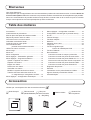 2
2
-
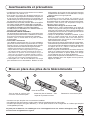 3
3
-
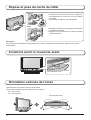 4
4
-
 5
5
-
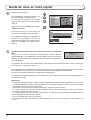 6
6
-
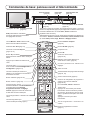 7
7
-
 8
8
-
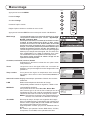 9
9
-
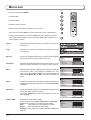 10
10
-
 11
11
-
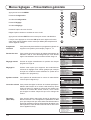 12
12
-
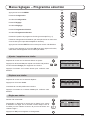 13
13
-
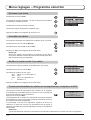 14
14
-
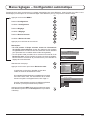 15
15
-
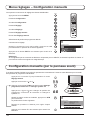 16
16
-
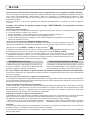 17
17
-
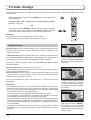 18
18
-
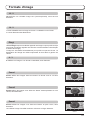 19
19
-
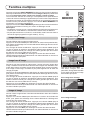 20
20
-
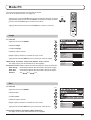 21
21
-
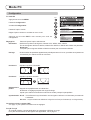 22
22
-
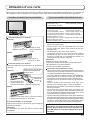 23
23
-
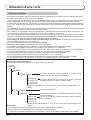 24
24
-
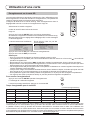 25
25
-
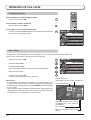 26
26
-
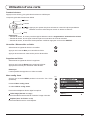 27
27
-
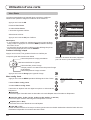 28
28
-
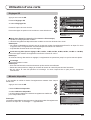 29
29
-
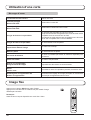 30
30
-
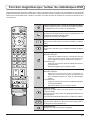 31
31
-
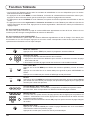 32
32
-
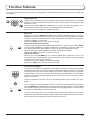 33
33
-
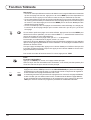 34
34
-
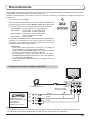 35
35
-
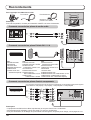 36
36
-
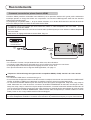 37
37
-
 38
38
-
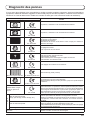 39
39
-
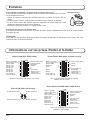 40
40
-
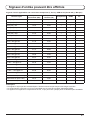 41
41
-
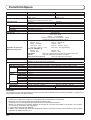 42
42
-
 43
43
-
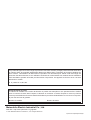 44
44
Panasonic TX32LX500F Mode d'emploi
- Catégorie
- Téléviseurs
- Taper
- Mode d'emploi
- Ce manuel convient également à
Documents connexes
-
Panasonic TX26LX500F Le manuel du propriétaire
-
Panasonic TX26LX50F Mode d'emploi
-
Panasonic TX26LE60F Le manuel du propriétaire
-
Panasonic TX-26LX61FA Le manuel du propriétaire
-
Panasonic TH-65PV500E Le manuel du propriétaire
-
Panasonic TX26LX50F Le manuel du propriétaire
-
Panasonic TX-26LX61F Le manuel du propriétaire
-
Panasonic TX26LX1F Le manuel du propriétaire
-
Panasonic TH50PV30E Le manuel du propriétaire
-
Panasonic TX22LT3F Le manuel du propriétaire